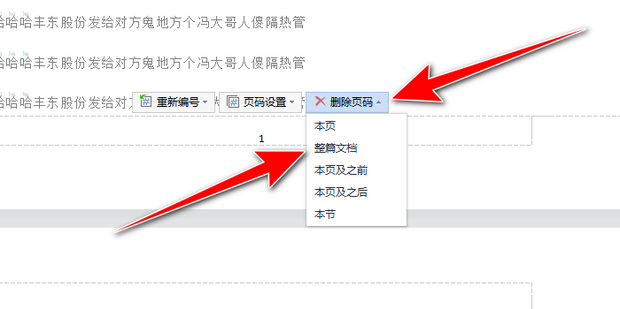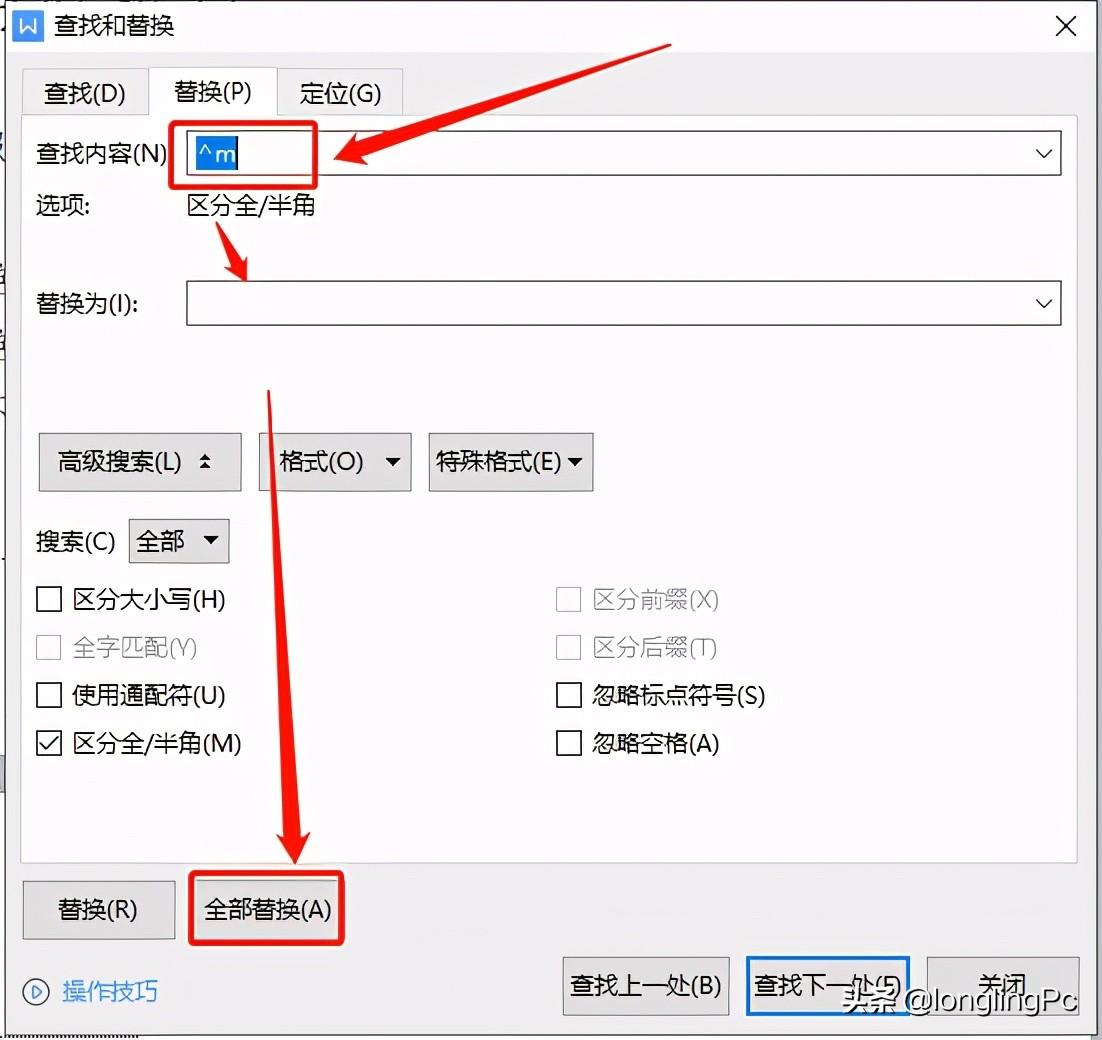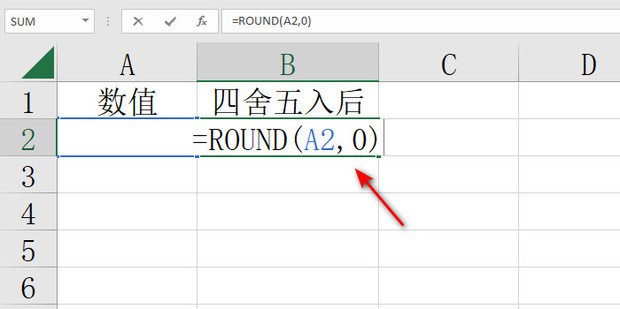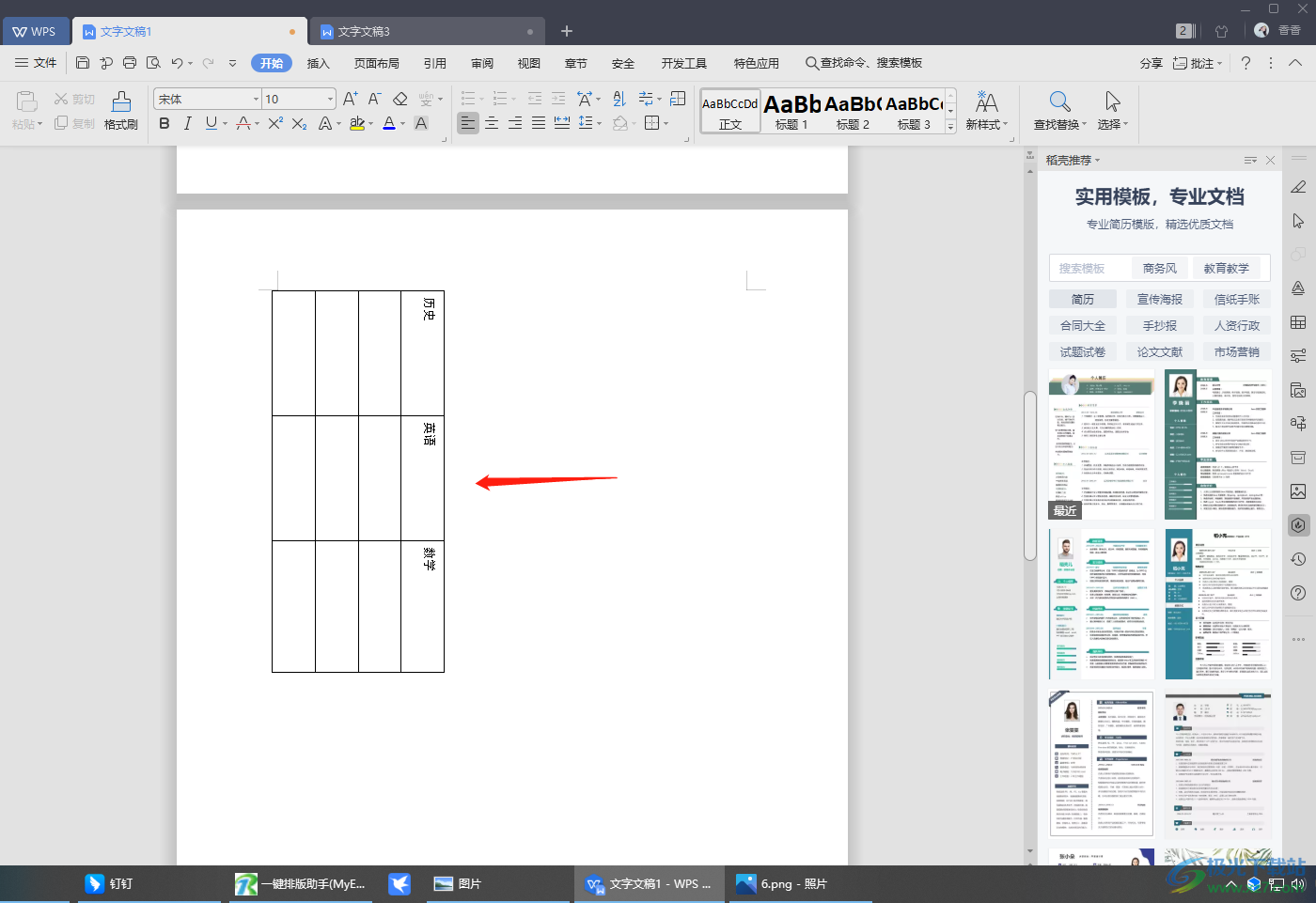更换WPS皮肤非常简单,通常只需点击界面右上角的“衣服”图标或进入设置菜单,即可在“皮肤”或“外观”选项中选择您喜欢的主题,包括深色模式、多彩主题或自定义背景。通过个性化WPS皮肤,不仅能美化您的办公界面,还能有效缓解视觉疲劳,提升工作专注度,打造专属于您的舒适高效办公环境。
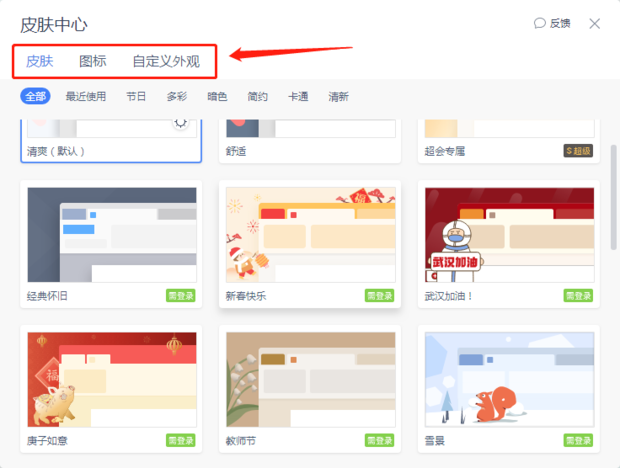
文章目录
- WPS皮肤究竟是什么?
- 如何快速更换WPS Office的皮肤?
- WPS皮肤的丰富种类有哪些?
- 如何进行WPS自定义皮肤设置?
- WPS皮肤常见问题解答
- 超越默认:精选WPS皮肤推荐
- WPS皮肤与工作效率的内在联系
- WPS for Mac:为你的苹果设备定制优雅
WPS皮肤究竟是什么?
WPS皮肤,或称为WPS主题,是用于定义WPS Office软件界面外观的视觉样式方案。它远不止是简单的颜色更换,而是一套完整的用户界面(UI)设计,涵盖了窗口背景、工具栏颜色、图标样式、按钮质感以及字体配色等多个方面。一个好的皮肤能够彻底改变软件的整体观感,使其更符合用户的个人审美和使用习惯。
选择合适的皮肤具有多重益处。首先是个性化体验,它允许您将办公软件从一个标准化工具,转变为一个带有个人印记的工作空间,让日常的文档处理、表格制作和演示文稿设计变得更加愉悦。其次是视觉舒适度,例如深色模式可以在夜间或光线较暗的环境下,显著减少屏幕蓝光对眼睛的刺激,有效缓解视觉疲劳。最终,一个清爽、美观的界面有助于减少视觉干扰,让用户更专注于内容本身,从而在无形中提升工作效率。
如何快速更换WPS Office的皮肤?
更换WPS Office的皮肤是一个非常直观和简单的过程,无论您使用的是Windows系统还是macOS系统,都能在几步之内完成。操作入口通常位于软件界面的右上角,设计得非常醒目。
Windows版本更换步骤
在WPS Office的Windows版本中,更换皮肤的操作路径十分便捷。通常,您会发现一个类似“衣服”或“画板”的小图标。
具体步骤如下:
- 打开WPS Office中的任意一个组件(如文字、表格或演示)。
- 将目光移至程序窗口的右上角,找到并点击“换肤”图标(通常是一个小衣服的形状)。
- 点击后会弹出一个皮肤设置面板,其中展示了所有可用的官方皮肤和颜色主题。
- 您可以直接点击心仪的皮肤进行实时预览。部分皮肤还支持透明度调节,您可以拖动滑块找到最舒适的效果。
- 选择完成后,关闭面板即可应用新的皮肤。
Mac版本更换步骤
WPS for Mac的设计遵循了macOS的简洁哲学,其皮肤更换功能同样优雅而高效。它与系统外观设置(浅色/深色模式)的联动尤其出色,提供了无缝的视觉体验。
具体步骤如下:
- 在您的Mac上启动WPS Office。
- 点击屏幕左上角菜单栏中的“WPS Office”,在下拉菜单中选择“偏好设置”。
- 在弹出的“偏好设置”窗口中,选择“外观”选项卡。
- 在这里,您会看到“跟随系统”、“浅色”、“深色”等选项。选择“跟随系统”可以让WPS的外观与您的macOS设置自动同步切换。
- 您也可以手动选择浅色或深色模式,并选择不同的主题颜色作为点缀。确认选择后,关闭窗口即可。
WPS for Mac 提供的皮肤方案经过精心设计,旨在与macOS的原生美学完美融合,确保您在苹果设备上获得和谐统一的视觉感受。
WPS皮肤的丰富种类有哪些?
WPS Office提供了多样化的皮肤选择,以满足不同用户的审美偏好和使用场景。这些皮肤大致可以分为几个主要类别,从功能性的颜色模式到充满创意的视觉主题,应有尽有。
经典模式与深色模式
这是最基本也是最受欢迎的两种皮肤模式。经典模式(或浅色模式)采用传统的亮色背景和深色文字,适合在光线充足的环境下使用,阅读体验清晰自然。而深色模式(Dark Mode)则反其道而行之,使用深色或黑色背景搭配浅色文字。这种模式的最大优点是能在夜间或低光环境下显著减少屏幕眩光,保护视力,同时也能为OLED屏幕设备节省电量。许多程序员、设计师和文字工作者都偏爱深色模式带来的沉浸式工作体验。
官方主题皮肤
除了基础的颜色模式,WPS还内置了大量由官方设计师创作的主题皮肤。这些主题通常具有特定的风格,例如:
- 商务简约风:以蓝色、灰色等冷色调为主,界面干净利落,适合正式的办公场合。
- 清新自然风:采用绿色、淡粉色等柔和色彩,搭配简约的背景图案,营造轻松愉悦的氛围。
- 节日限定风:在特定节日(如春节、圣诞节)期间,WPS会推出相应的限定皮肤,增添节日气氛。
- 多彩个性风:提供各种鲜艳的颜色组合,让您的WPS界面充满活力。
这些主题皮肤通常只需一键点击即可应用,让您的办公软件瞬间焕然一新。
窗口背景与透明度调节
为了进一步提升个性化程度,WPS还允许用户对窗口背景进行微调。在某些皮肤中,您可以调节窗口的透明度,使其呈现一种毛玻璃般的半透明效果,能够隐约看到后方的桌面壁纸,增加了界面的层次感和科技感。这项功能在Windows版本中尤为常见,为用户提供了更多自定义的空间。
如何进行WPS自定义皮肤设置?
如果您对官方提供的主题都不满意,WPS还隐藏了一个强大的功能——自定义皮肤。这项功能允许您使用自己喜欢的任何图片作为WPS的背景,实现真正独一无二的个性化界面。无论是家庭照片、旅行风光,还是偶像海报,都可以成为您工作的背景。
设置自定义皮肤的步骤通常如下:
- 进入WPS的“换肤”面板(通常在右上角)。
- 在皮肤选择区域,寻找并点击“自定义”或“+”号按钮。
- 系统会提示您从本地计算机选择一张图片。选择您想要用作背景的图片文件(建议使用高分辨率图片以获得最佳效果)。
- 上传图片后,您可能还可以进行一些微调,例如调整图片的拉伸方式(平铺、居中、拉伸)或设置背景的透明度。
- 确认设置后,您的专属WPS皮肤就诞生了。
需要注意的是,自定义皮肤功能主要改变的是编辑区之外的窗口背景。为了保证文档内容的可读性,编辑区域本身通常会保持白色或深色的纯色背景。这种设计在美观与实用之间取得了很好的平衡。
WPS皮肤常见问题解答
在更换和使用WPS皮肤的过程中,用户可能会遇到一些疑问。这里我们整理了几个最常见的问题并提供解答,帮助您更好地使用这一功能。
为什么我的WPS没有换肤选项?
如果您发现自己的WPS Office没有换肤图标或相关设置,可能的原因有以下几点:
- 版本过旧:非常早期的WPS版本可能不包含或仅有有限的皮肤功能。解决方案是前往官方网站(如 wps-mac.com)下载并安装最新版本的WPS Office。
- 特殊版本:某些企业定制版或政府专供版可能为了统一管理和标准化而禁用了个性化功能。
- 界面模式:在某些特定的界面模式下(如“经典菜单”模式),换肤图标可能被隐藏。您可以尝试切换回现代界面,看看选项是否出现。
更换皮肤后感觉卡顿怎么办?
在极少数情况下,特别是在使用了高分辨率的自定义背景图片后,一些配置较低的计算机会出现轻微的卡顿。这通常是因为软件在渲染复杂的背景时占用了更多的图形资源。您可以尝试以下方法解决:
- 优化图片:将用作背景的图片分辨率适当降低,或将其压缩至更小的文件大小。
- 降低透明度:如果您的皮肤开启了透明度效果,尝试将其调低或关闭,因为透明度渲染对性能有一定要求。
- 选择官方皮肤:官方提供的皮肤都经过了严格的性能优化,切换回官方皮肤通常能解决卡顿问题。
Mac版和Windows版的皮肤通用吗?
这是一个很好的问题。答案是:不通用。尽管WPS在两个平台上的核心功能和设计理念保持一致,但其底层的UI框架和实现方式是针对各自操作系统进行原生开发的。因此,Windows版的皮肤文件(如果有)无法直接用于Mac版,反之亦然。两个平台的皮肤选项和体验是相似的,例如都提供深色模式和多彩主题,但具体的实现和可用的主题库是各自独立的。
超越默认:精选WPS皮肤推荐
面对众多选择,或许您会感到难以抉择。下表为您精选了几款广受欢迎且极具代表性的皮肤类型,并说明了它们的特点和适用场景,希望能给您带来一些灵感。
| 皮肤类型 | 主要特点 | 适用人群与场景 |
|---|---|---|
| 纯粹黑 (Pure Black) | 极致的深色模式,对比度高,界面元素极简。 | 夜间工作者、程序员、追求沉浸式写作体验的用户。 |
| 护眼绿 (Eye-care Green) | 采用柔和的豆沙绿色调作为背景,能有效缓解眼部疲劳。 | 需要长时间面对屏幕进行阅读和编辑的学生、教师、编辑。 |
| 商务蓝 (Business Blue) | 沉稳、专业的蓝色主题,界面布局清晰,不分散注意力。 | 企业白领、项目经理,适用于正式的办公环境。 |
| 粉色少女心 (Pinky) | 以粉色和白色为主色调,风格可爱、活泼。 | 喜欢可爱风格、希望工作环境更轻松愉快的用户。 |
| 自定义壁纸 | 使用个人照片或喜爱的图片作为背景,完全个性化。 | 所有希望打造独一无二办公空间的用户。 |
WPS皮肤与工作效率的内在联系
将界面美化仅仅看作是“花瓶”是一种误解。事实上,一个精心选择的WPS皮肤能够对您的工作效率产生积极且深远的影响。这种影响主要体现在心理和生理两个层面。
从生理上讲,最直接的例子就是深色模式。科学研究表明,长时间暴露在明亮的蓝光下会抑制褪黑素的分泌,影响睡眠质量。在夜间使用深色模式,可以大幅减少蓝光摄入,减轻眼睛的酸涩感和疲劳,让您能够更持久地保持专注。同理,像“护眼绿”这样的柔和色调也能通过降低色彩对比度来舒缓视觉神经。
从心理层面来看,环境对人的心境有重要影响。一个杂乱、刺眼的软件界面容易让人感到烦躁和分心。相反,一个整洁、美观、符合个人审美的界面,能带来积极的心理暗示,让人心情愉悦,从而更愿意投入到工作中。当您将WPS皮肤设置成自己喜欢的风格时,每一次打开软件都像进入一个属于自己的舒适区,这有助于更快地进入“心流”状态,让创造力和效率得到最大程度的发挥。
WPS for Mac:为你的苹果设备定制优雅
对于Mac用户而言,对软件的审美要求往往更高。WPS for Mac 正是在深刻理解这一点的基础上诞生的。它不仅仅是将功能从Windows平台移植过来,更在UI设计和交互体验上进行了彻底的重塑,旨在与macOS系统天衣无缝地融合。
WPS for Mac的皮肤功能是其设计哲学的重要体现。它提供的“跟随系统”外观设置,让软件能够随着macOS的浅色、深色模式自动切换,保证了视觉体验的一致性。其内置的主题颜色,如石墨灰、天空蓝,都经过精心调试,既能彰显个性,又不会破坏Mac系统本身的高级感和简约美学。当您在MacBook或iMac上使用WPS时,一个和谐的界面皮肤能让整个工作流更加顺畅自然。
除了优雅的外观,WPS for Mac还提供了强大的功能,包括与Microsoft Office格式的高度兼容性、一体化的PDF编辑工具以及便捷的云端同步功能。这一切都旨在为Mac用户提供一个既美观又高效的办公解决方案。选择WPS for Mac,就是选择一种更优雅、更整合的办公方式,让您的每一次文档操作都成为一种享受。